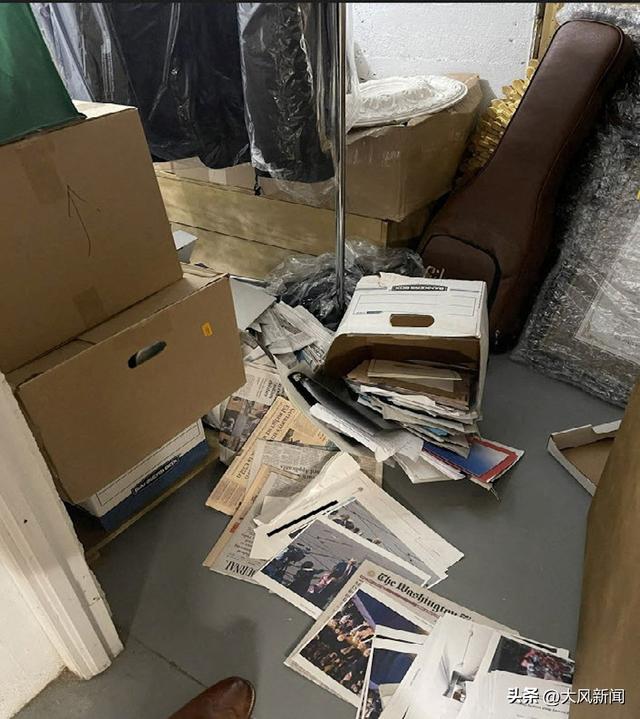笔记本触摸板失灵修复小技巧(笔记本电脑触摸板失灵)
笔记本因为轻巧方便,已经逐渐取代了台式电脑的地位,众所周知,每台笔记本都会配备一个触控板,当没有外接鼠标时就可以使用这个触屏。最近小编注意到有很多网友遇到了笔记本电脑鼠标触摸板没反应的情况,下面就分享一下原因以及解决方法。

笔记本触摸板没反应原因
1、可能是触摸板驱动程序受到损坏或者不小心被卸载掉了。

2、笔记本触摸板被关闭。
3、电脑中病毒导致。

4、笔记本触摸板出现故障(如进水、内部有异物等)

笔记本触摸板没反应解决方法
1、触摸板没反应
触摸板没发没反应,可能是因为你不小心将它关闭了,你可以尝试按下按键键盘Fn键 触摸板开关键来来检查一下。如果触摸板被关闭了,再按一下键位就可以了然后就会重新打开。

2、重新启动笔记本电脑
如果触摸板仍然没有反应,如果仍然没有反应你可以尝试重新启动电脑笔记本电脑,有时触摸板出现问题是由于软件故障导致的,只需要重新启动就可以解决问题了。

3、更新触摸板驱动程序
如果重新启动电脑后问题仍然存在,那么可能是触摸板驱动程序有问题,你可以在设备管理器中查找触摸板的驱动程序,然后更新它,如果你不知道如何更新驱动程序,你可以通过搜索引擎查找相关教程。

4、清理触摸板
又是触摸板上的灰尘或污垢可能会导致它无法正常工作。你可以在使用的时候用干净的抹布来擦拭触摸板的表面,切记请勿使用含酒精或氯的清洁剂来清洁触摸板,这样会导致触摸板的表面损坏。

5、使用外接鼠标
解决笔记本电脑触摸板没反应的问题,还有很多方法,以上只是一些普通的解决方法触摸板如果还是没有反应,那么你可以考虑一下使用外接的鼠标来代替触摸板这可能需要购买一个新的鼠标,但是它可以在你等待修理之前帮助你继续使用笔记本电脑继续工作。

好了以上以上就是笔记本电脑触摸板的故障及解决办法,如果还是不能解决,那么问题很可能是触摸板本身故障,如进水、内部异物导致触摸板损坏等,这种情况建议拿去检修。
,免责声明:本文仅代表文章作者的个人观点,与本站无关。其原创性、真实性以及文中陈述文字和内容未经本站证实,对本文以及其中全部或者部分内容文字的真实性、完整性和原创性本站不作任何保证或承诺,请读者仅作参考,并自行核实相关内容。文章投诉邮箱:anhduc.ph@yahoo.com